Twitter運用者にとっては必要不可欠な「ツイートアクティビティ」。しかし、ツイートアクティビティのデータには自分の情報も含まれてしまう。正確に情報を得たい場合には自分のデータを除外しなければいけない。ツイートアクティビティから自分を除外できるのか解説しよう。
ツイートアクティビティとは?
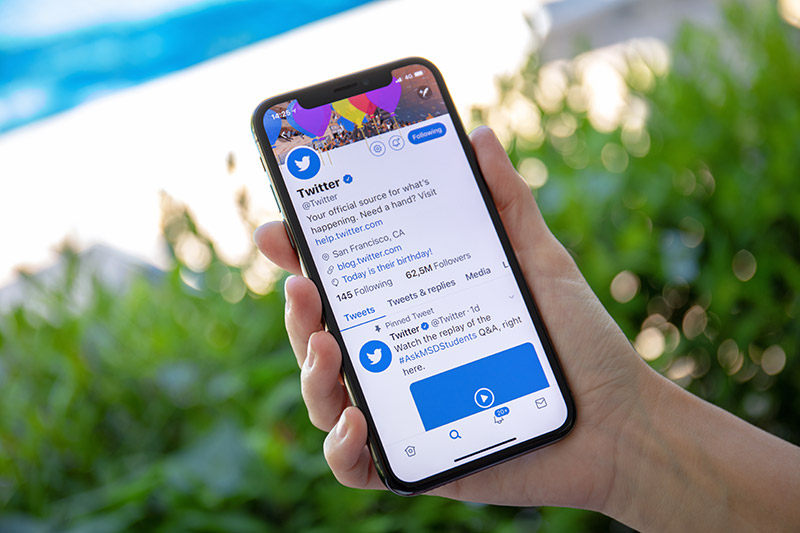 (Image:DenPhotos / Shutterstock.com)
(Image:DenPhotos / Shutterstock.com) Twitterには自分が行ったツイートを他者が見た回数を把握したり調査したりできる「ツイートアクティビティ」機能がある。「ツイートアクティビティ」機能を利用したことがあるだろうか。個人でプライベートにTwitterを利用している分には自分のツイートを他者が見た回数などはあまり気にすることはないが、企業アカウントや広告用のアカウントでは自分が運営しているTwitterアカウントのツイートがどれくらいの人が見たのか、表示された回数は何回なのかなど、Twitter運営についての効果測定の指標となる。はじめに、「ツイートアクティビティ」についてどのようなことができるのか詳しく見ていこう。
・自分のツイートを分析することができる機能
「ツイートアクティビティ」は自分のツイートを解析できる機能だ。場合によってはアクセス解析と言ったほうがわかりやすいこともある。「ツイートアクティビティ」を利用することで自分のツイートが他者のタイムラインや検索結果に表示された回数や、そのツイートを見たユーザーが自分のプロフィールやリンクをクリックした回数まで確認することができる。
そのため、各ツイートの「ツイートアクティビティ」を確認することで、より閲覧回数が多く見たユーザーが反応しやすいツイートを分析することができるのだ。「ツイートアクティビティ」で分析できた結果は、今後のTwitterの運営方針を設定する上でも非常に重要な指標となってくる。
Twitterを広告や宣伝のために利用しようと思っている方は、ぜひ「ツイートアクティビティ」を活用して、効果的なTwitter運用をおこなってほしい。
【ツイートアクティビティ】自分を除外できる?
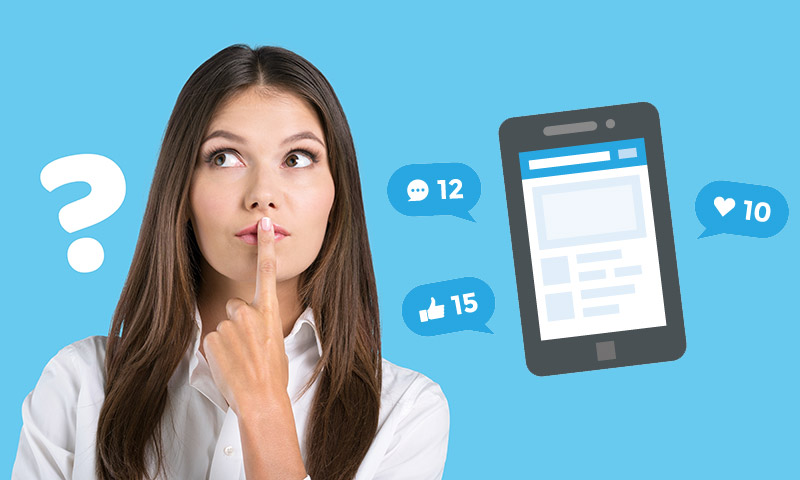
「ツイートアクティビティ」では、自分のツイートを見た回数が確認できると紹介したが、自分のツイートを見るのは他人だけではなく、自分で見る場合もあるだろう。そのような場合、「ツイートアクティビティ」から自分の見た回数やリンククリック回数を除外設定できるのか気になるところだ。
本項では、そもそも「ツイートアクティビティ」に自分が見た回数やリンクをクリックした回数は除外されずに含まれているのかや、「ツイートアクティビティ」から自分の見た回数を除外設定できるのか解説しよう。
・ツイートアクティビティは自分が見た回数も含まれる
はじめに、「ツイートアクティビティ」の仕様として「ツイートアクティビティ」には自分がツイートを見た回数やリンクに反応した回数も、「ツイートアクティビティ」に除外されずにカウントされている。
また、残念ながら「ツイートアクティビティ」には自分の行動を除外するような設定はないので、自分の行動を自動的に除外することはできない。どうしても自分の行動を除外したい場合には、手動で自分がツイートを見た回数やリンクをクリックした回数を数えておき、「ツイートアクティビティ」で確認できる値からそれらを除外する方法がある。
【ツイートアクティビティ】設定手順
ほとんどのTwitterアカウントは設定不要で「ツイートアクティビティ」が利用できるが、数年前までは「ツイートアクティビティ」はまだ利用できなかった。そのため、久しぶりにログインした古いアカウントやアップデートを行っていないTwitterアプリでは「ツイートアクティビティ」にアクセスできない可能性がある。
アプリが古いだけであれば、アップデートで対応可能だが中には「ツイートアクティビティ」を有効に設定しなければ「ツイートアクティビティ」を利用できないアカウントもあるので注意だ。
「ツイートアクティビティ」が利用できない場合に、「ツイートアクティビティ」を有効に設定する方法を紹介するので、「ツイートアクティビティ」が利用できない場合はぜひ参考にしてほしい。
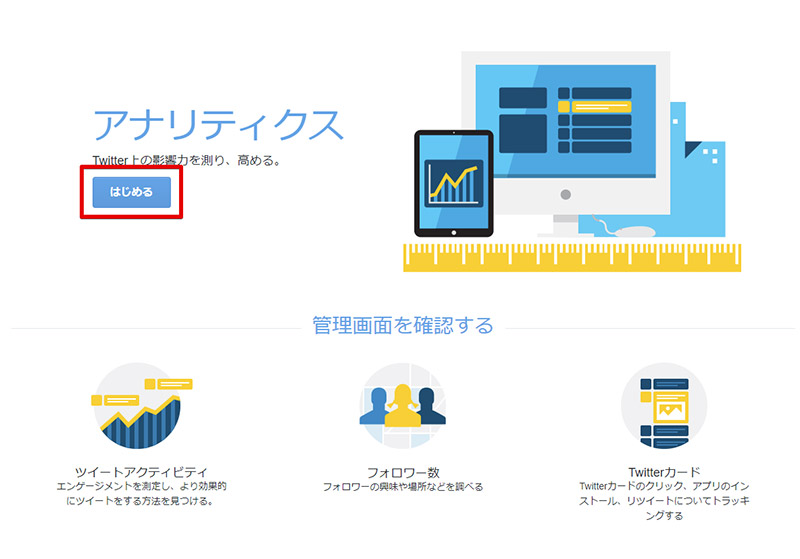
「ツイートアクティビティ」の有効設定はTwitterのアナリティクスページから行うことができる。「ツイートアクティビティ」を有効にしたいアカウントでTwitterにログインした状態でアナリティクス画面にアクセスして、「はじめる」をクリックすれば「ツイートアクティビティ」を利用できるようになる
【ツイートアクティビティ】活用方法
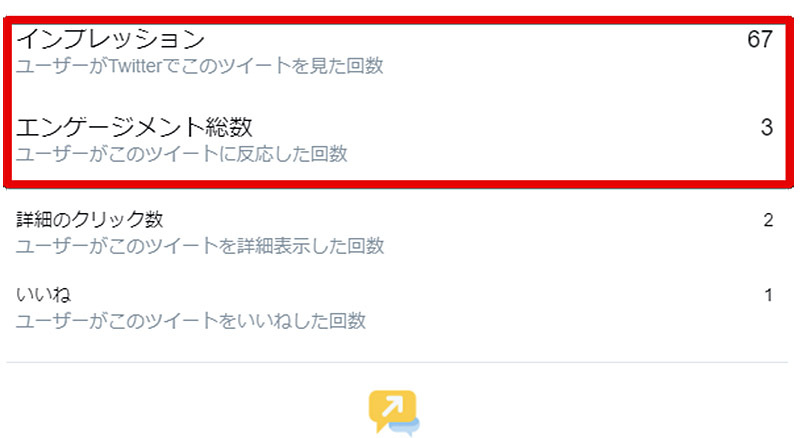
「ツイートアクティビティ」の確認方法がわかったところで、実際に「ツイートアクティビティ」を活用してみよう。「ツイートアクティビティ」にはいくつかの指標があるので、それぞれの指標を使って「ツイートアクティビティ」を分析していくと有効だ。
・インプレッション
「ツイートアクティビティ」の分析方法としてはじめに確認したいしたい指標が「インプレッション」だ。「ツイートアクティビティ」の「インプレッション」ではそのツイートが表示された回数を確認可能だ。自分のフォロワーだけでなく、検索などで表示された自分をフォローしていないユーザーが見た数もカウントされている。
・エンゲージメント
「ツイートアクティビティ」の「インプレッション」を確認したら続いて、「エンゲージメント」を確認してみよう。「エンゲージメント」は自分のツイートを見たユーザーが自分のツイートのリンクをクリックしたり自分のプロフィールページへアクセスした際にカウントされる指標だ。
・エンゲージメント率
エンゲージメント率とは、「ツイートアクティビティ」のインプレッションのうちエンゲージメントに繋がった回数の割合だ。エンゲージメント率が高ければ高いほど、自分のツイートを経由してツイートのリンク先や自分のプロフィールページへのアクセスが多いということになる。
Twitterを自身のサイトや企業サイトの宣伝に利用している場合、それらのページのリンクを付けたツイートを行うことが多いだろう。そのような使い方の場合には「エンゲージメント率」が非常に重要となってくる。この値を見ればどのツイートからどれくらい、ツイートで拡散したサイトへのアクセスがあったかを確認することが可能だ。多くのアクセス解析の場合、ソーシャル流入としてTwitterからサイトへのアクセスがあったことは解析できるが、どのツイートからアクセスが多かったのかという要素を分析できない。
「ツイートアクティビティ」の「エンゲージメント率」を確認することで、外部のアクセス解析では解析しきれない詳細なユーザーの行動をチェックすることができるのだ。今後のTwitter運営のためにも「エンゲージメント率」は必ず確認しておきたい要注意ポイントと言えるだろう。
【ツイートアクティビティ】確認方法/見方
「ツイートアクティビティ」はPCやTwitterアプリから確認することができる。「ツイートアクティビティ」の確認方法をPCで見る方法とTwitterアプリから見る方法それぞれの方法を紹介するので、自身の環境にあった方法で「ツイートアクティビティ」を確認してほしい。
・PCで確認する方法
「ツイートアクティビティ」をPCで確認する方法を紹介するので、PCでTwitterを利用している方は参考にしてほしい。
PCから各ツイートの「ツイートアクティビティ」を確認するには、ブラウザで「ツイートアクティビティ」をチェックしたいツイートを表示してから、「ツイートアクティビティ」ページへアクセスする。
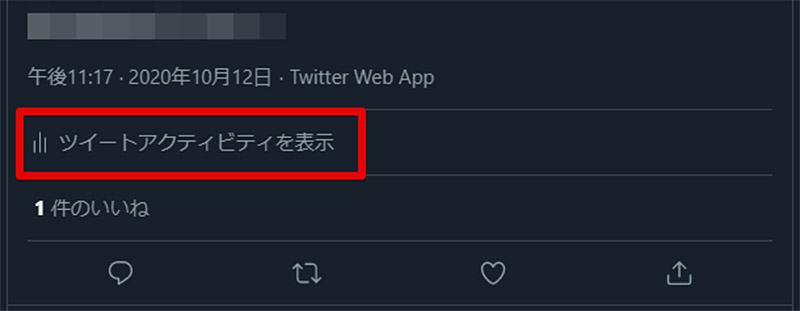
PCでTwitterの各ツイートのページにアクセスすると、日付などの下に「ツイートアクティビティを表示」というボタンが表示される。「ツイートアクティビティを表示」をクリックすると、「ツイートアクティビティ」が表示される
・アプリで確認する方法
スマホのTwitterアプリから「ツイートアクティビティ」を確認する方法を紹介しよう。TwitterアプリからもPC版と同様に各ツイートの下に表示される「ツイートアクティビティを表示」ボタンからアクセスできる。
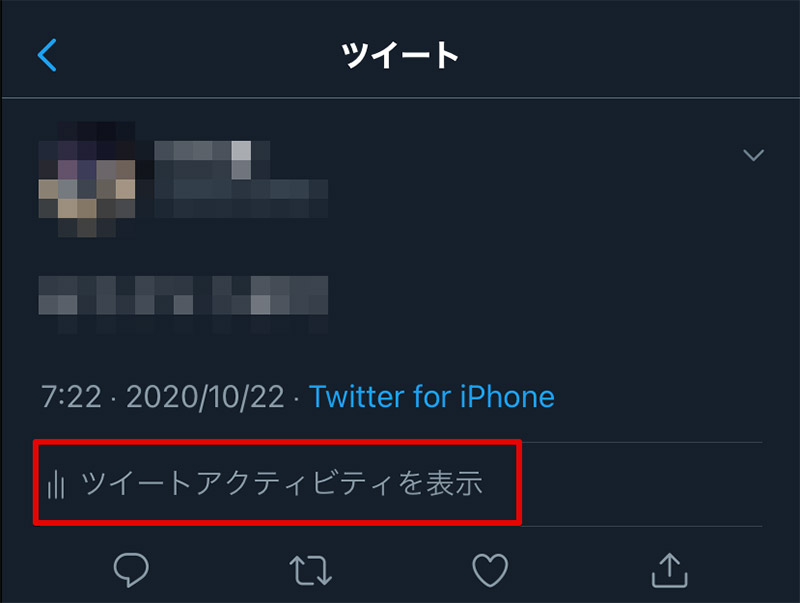
アプリで「ツイートアクティビティ」を表示したいツイートを選択して、ツイート画面を表示すると、ツイートアクティビティを表示したいツイートの下に「ツイートアクティビティを表示」というボタンが表示される。「ツイートアクティビティを表示」ボタンをタップすると、スマホでツイートアクティビティを確認できる
※サムネイル画像(Image:DenPhotos / Shutterstock.com)




